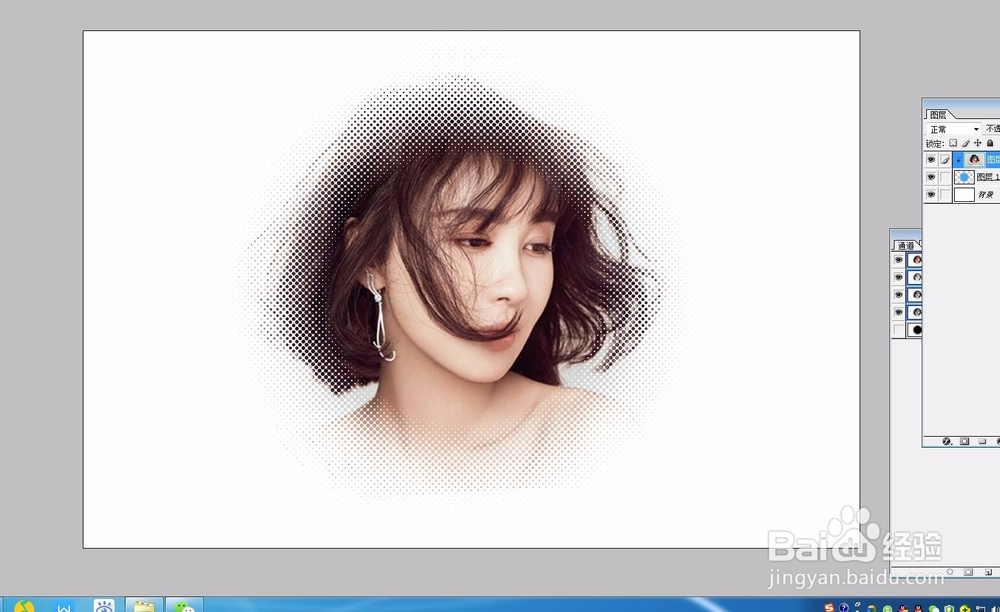1、打开PS软件,新建一个文件,尺寸没有要求,随意建,我们只是来练习一下效果。打开通道面板。工作区没有的话,我们可以直接在窗口菜单中调出通道面板。新建一个通道
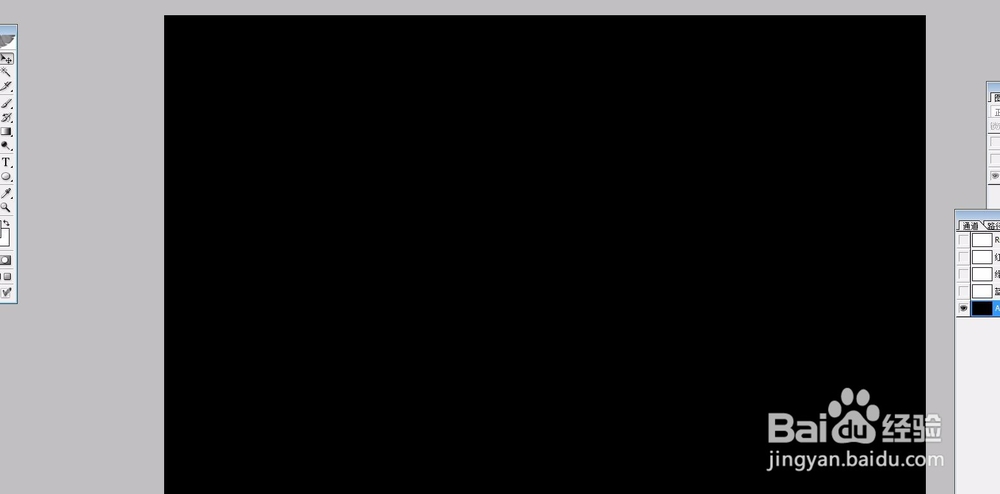
2、如果我们新建的通道是黑色的,就用白色画笔。然后在执行一次反相命令。也可以将通道颜色直接填充为白色,这样更方便我们操作。用黑色画笔。道理是相同的。

3、选择画笔工具,将大小调大。硬度设置为50。根据自己的需要调节硬度,不要用太硬的笔刷,做出来没有虚化的效果。太软的话我们需要的整体效果出不来。


4、然后选择滤镜——像素画——彩色半调。为了得到有规律的圆形。我们将四个通道的数值阌毡驰璨更改为相同的数值。可以设置为45.大小可以根据自己的需要设定,我们想要向外发散的效果,数值不要做得太大。我设置的是5
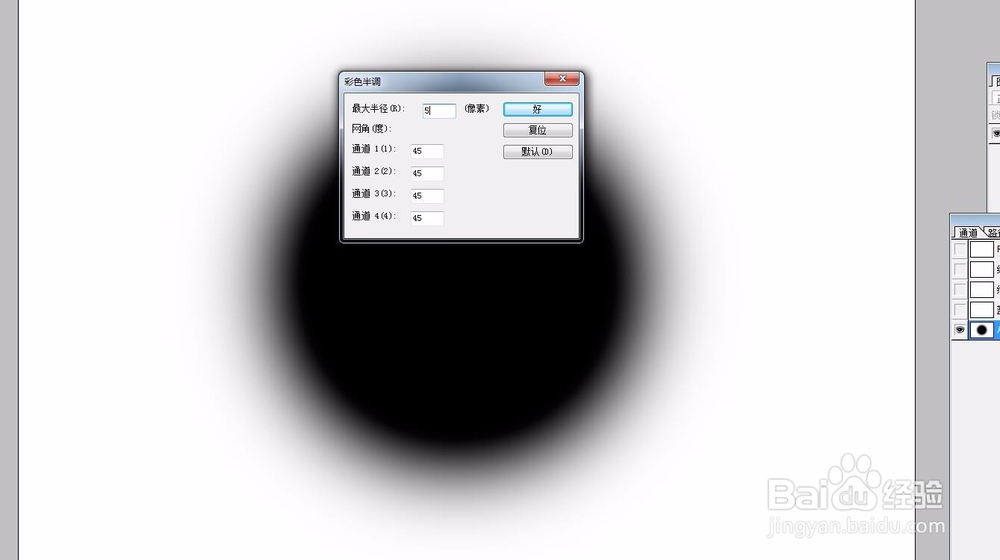
5、然后点击确定,可以看到通道中出现了很多的小圆圈。大小逐渐的变小向外发散。我们可以调出小球的选区。按住CTRL键,点击通道,在执行一次反选,就可以得到我们需要的选区了。

6、然后回到图层面板,新建一个图层。不要取消选区。填充一个颜色,颜色任意。我们需要的就是这个轮廓。然后找到我们需要的图片素材来试一下

7、想要看出效果,我们可以找一张图片看看。复制一张人像 的图片,粘贴至文件中,放在图层最上边的位置。然后创建剪贴蒙版,让图片放置在我们填充的小圆点中。效果就出来了。照片呈现一种向外发散的效果。完成